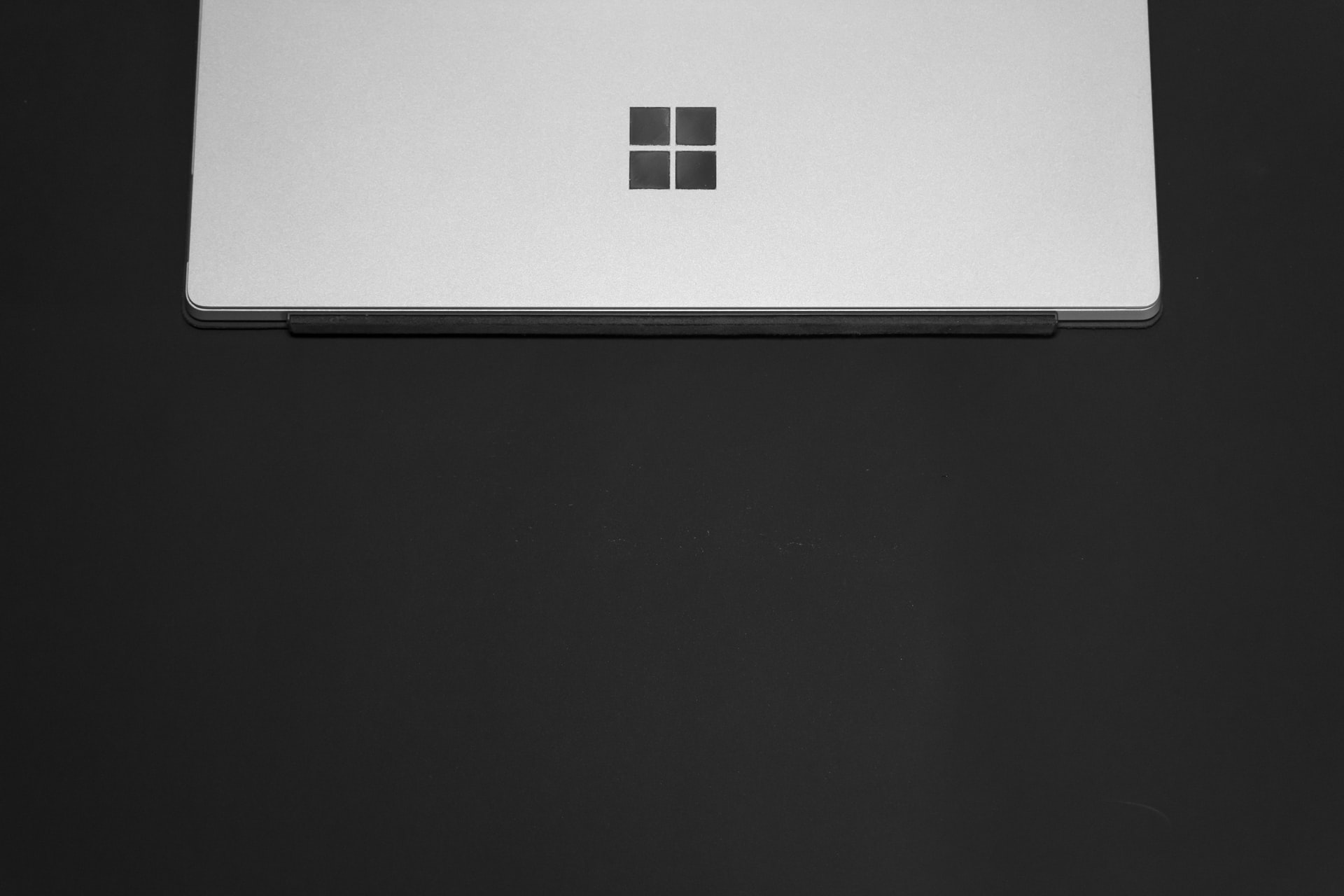Wybierz pliki muzyczne, które chcesz nagrać, wkładając czystą płytę CD do napędu dysków optycznych.
Wyślij do > napędu DVD RW, klikając prawym przyciskiem myszy plik (D:). Wybierz Mastered lub With a CD/DVD player > Next.
Przejdź do Manage > Burning > Complete. Wybierz Next (Dalej) po nadaniu płycie nazwy. Po zakończeniu nagrywania muzyki na płycie CD, zostaniesz o tym powiadomiony.

Ten przewodnik pokaże ci, jak nagrać muzykę na płytę CD w systemie Windows bez użycia iTunes, Windows Media Player lub innego oprogramowania do nagrywania innych firm. Obsługiwane są systemy Windows 10, Windows 8 i Windows 7.
Jak nagrać płytę CD z muzyką
Wystarczy włożyć płytę, wybrać dowolne utwory do nagrania i wysłać je bezpośrednio do nagrywarki CD bez użycia iTunes lub innego programu do nagrywania dźwięku.
W napędzie dysków optycznych umieść pustą płytę.
Możesz zignorować to powiadomienie, jeśli zostaniesz zapytany, co zrobić z pustą płytą CD. Nawet jeśli nie powiesz Windowsowi, jak ma się zachować po włożeniu nowej płyty, poniższe procedury będą działać prawidłowo.
Wybierz pliki muzyczne, które chcesz nagrać na płytę CD.
Trzymając wciśnięty klawisz Ctrl możesz wybrać kilka plików jednocześnie. Jeśli chcesz nagrać wszystkie pliki w folderze, użyj kombinacji klawiszy Ctrl+A.
Zamiast otwierać pliki muzyczne, po prostu zaznacz je tak, aby były podświetlone. Gdy otworzysz jeden z nich, będzie on odtwarzany w odtwarzaczu multimedialnym, ale nie będziesz mógł w ten sposób nagrać muzyki na płytę CD.
Wyślij do > napędu DVD RW, klikając prawym przyciskiem myszy jeden z wybranych plików (D:). Twój napęd może mieć inną nazwę, taką jak napęd CD (D:), ale najprawdopodobniej jest oznaczony jako napęd D.
Jeśli taca jest pusta, zostanie automatycznie otwarta i pojawi się monit o włożenie płyty. W takim przypadku przejdź do następnego kroku, a następnie wróć do tego.
W zależności od systemu operacyjnego, gdy zostaniesz zapytany, jak chcesz wykorzystać płytę, wybierz opcję With a CD/DVD player lub Mastered.
Należy wybrać opcję Next. Wybrane pliki zostaną wyświetlone w oknie Eksploratora.
Kopiowanie kolejnych plików do tego okna spowoduje dodanie ich do listy. Jeśli nie chcesz, by któryś z plików z listy został wypalony na płycie, teraz jest moment, by usunąć go z listy.
W Windows 10 lub Windows 8, przejdź do Zarządzaj > Zakończ wypalanie. Jeśli korzystasz z Windows 7, przejdź do górnej części ekranu i wybierz opcję Nagraj na płytę.
Nadaj płycie unikalną nazwę.
Możesz tu również zmienić prędkość nagrywania, ale o ile nie masz ważnego powodu, najlepiej pozostawić ją na maksymalnym ustawieniu (które powinno być domyślnie wybrane).
Należy wybrać Next. Po zakończeniu nagrywania muzyki na płytę CD zostaniesz o tym powiadomiony.